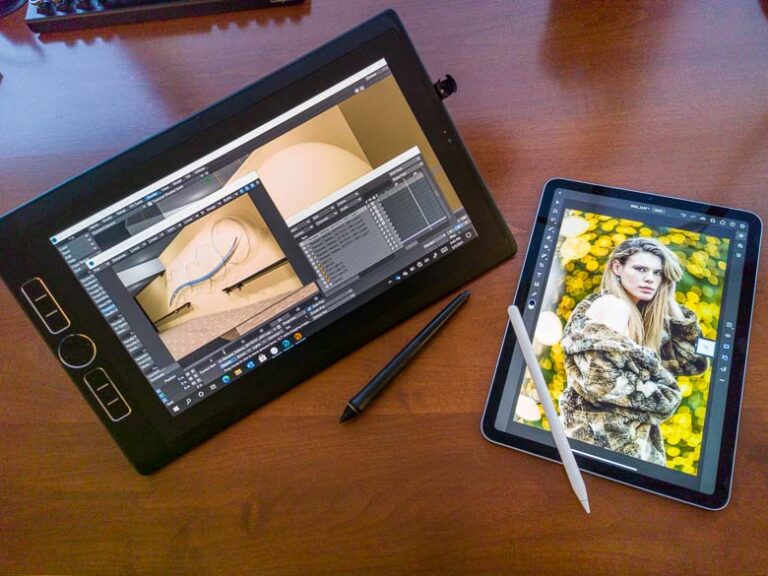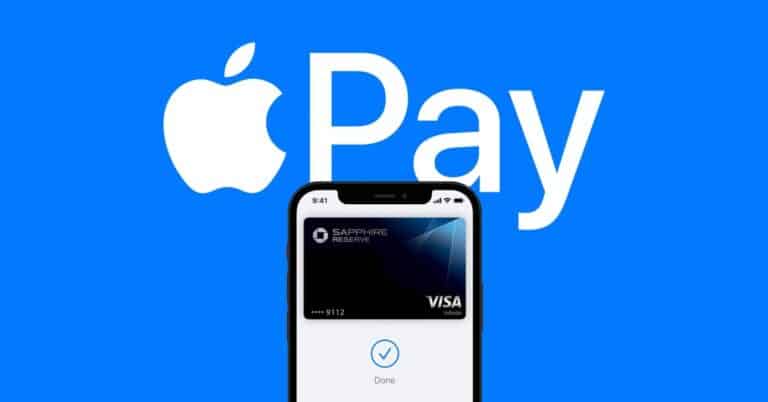7 manieren om wifi-oproepen te repareren die niet werken op de iPhone
Bellen via wifi is tegenwoordig een handige functie voor smartphonegebruikers. De laatste functie werkt op wifi-netwerken en voert spraakoproepen via wifi wanneer het mobiele netwerk zwak is. Alle nieuwste Android en iPhones worden geleverd met deze functie en alle grote telecomaanbieders ondersteunen het ook. Als uw iPhone echter problemen heeft met bellen via wifi, zijn hier enkele manieren om het probleem met wifi-oproepen op iPhones op te lossen.
Fix WiFi-oproepen werken niet op iPhone
Soms werken wifi-oproepen mogelijk niet vanwege problemen zoals gebrek aan ondersteuning, sommige netwerkproblemen of een ander apparaatspecifiek probleem. Hier zijn enkele oplossingen voor bellen via wifi die niet werkt op de iPhone.
Ondersteuning voor bellen via wifi controleren
Als je een iPhone-gebruiker bent en de functie voor bellen via wifi wilt gebruiken, moet je een iPhone 5c of nieuwer model. Bovendien zou je iPhone minimaal moeten werken iOS 11.2 om wifi-oproepen te ondersteunen. Werk uw iPhone dus bij naar de nieuwste versie van het beschikbare besturingssysteem.
Hier is de volledige lijst met iPhones die bellen via wifi in India ondersteunen op Airtel's netwerk. In India, naast Airtel, Jio ondersteunt deze functie ook, en Vi (voorheen Vodafone en Idea) rolde de functie ook uit voor iPhone-gebruikers.
Het is echter nog steeds mogelijk dat uw netwerkoperator de functie nog niet ondersteunt. Als je nog nooit bellen via wifi op je iPhone hebt gebruikt, controleer dan eerst de lijst met netwerken die door Apple worden ondersteund voor bellen via wifi.
Nadat je al deze dingen voor je iPhone en provider hebt geverifieerd en dat ze wifi-oproepen ondersteunen, kun je de andere onderstaande oplossingen proberen.
Start je iPhone opnieuw op
Het eerste en waarschijnlijk de meest eenvoudige oplossing die u kunt proberen, is uw iPhone opnieuw op te starten. U moet zowel uw iPhone als uw wifi-router opnieuw opstarten en vervolgens proberen een wifi-gesprek te voeren. Hoop dat dit het probleem zal oplossen.
Afgezien daarvan kunt u ook proberen de vliegtuigmodus in en uit te schakelen. Hiermee worden alle netwerkverbindingen, inclusief mobiel en wifi, uitgeschakeld en vervolgens opnieuw opgestart. Dit kan soms ook problemen met bellen via wifi oplossen.
Wifi-oproepen activeren / deactiveren
Soms vergeet je te controleren, maar de wifi-belfunctie op je iPhone is niet geactiveerd. Let op, deze is standaard niet ingeschakeld. Je kunt het inschakelen via de instellingen, hier is hoe:
1. Ga naar Instellingen op je iPhone.
2. Selecteer Telefoon en vervolgens Bellen via wifi.
3. Schakel nu de schakelaar naast Bellen via wifi in.
4. Bevestig door op de schakelaar naast Bellen via wifi op deze iPhone te tikken.
5. Tik op Activeren in het pop-upvenster.
Als je daarna probeert te bellen terwijl je apparaat wordt gedekt door het wifi-netwerk, worden je oproepen automatisch doorgeschakeld naar wifi. Als dat ook niet werkt, probeer dan de volgende oplossing.
LTE uitschakelen
Aangezien deze functie alleen afhankelijk is van wifi-netwerken en niet van mobiele netwerken, moet u proberen de LTE-service op uw iPhone uit te schakelen. Dit dwingt je iPhone om een Wi-Fi-netwerk te gebruiken om te bellen. Ga als volgt te werk om LTE uit te schakelen:
1. Ga naar Instellingen op je iPhone.
2. Selecteer Mobiele gegevens en vervolgens Opties voor mobiele gegevens.
3. Schakel nu de schakelaar naast LTE uit.
Als deze functie niet beschikbaar is op uw netwerk, kunt u mobiele data eenvoudig uitschakelen.
Vergeet ook niet om deze service opnieuw te activeren, aangezien u geen gebruik kunt maken van mobiele data en oproepen via het mobiele netwerk, tenzij deze is geactiveerd.
Upgrade van operatorinstellingen controleren
Soms brengen netwerkoperators nieuwe updates uit om hun netwerk te upgraden om de connectiviteit te verbeteren. Als je netwerkprovider net is begonnen met bellen via wifi, moet je controleren of je een update van de providerinstellingen op je iPhone hebt ontvangen. Hier is hoe:
1. Ga naar Instellingen.
2. Tik op Algemeen en selecteer bovenaan Over.
Hier ziet u een meldingsvenster als er nieuwe updates beschikbaar zijn.
Reset netwerk instellingen
Ten slotte, als geen van deze oplossingen werkt, kunt u de netwerkinstellingen op uw iPhone resetten. U verliest geen gegevens en alleen wifi-wachtwoorden, gekoppelde apparaten, enz. zal worden gewist. Ga als volgt te werk om de netwerkinstellingen te resetten:
1. Ga naar Instellingen.
2. Tik op Algemeen en selecteer Reset.
3. Tik nu op Reset netwerkinstellingen.
4. Bevestig door op hetzelfde te tikken in het pop-upvenster.
Probeer daarna opnieuw te bellen via wifi en hoop dat het werkt.
Bonus: maak verbinding met een andere wifi
Als het resetten van de netwerkinstellingen ook niet werkt, kunt u proberen uw iPhone te verbinden met een ander Wi-Fi-netwerk.Soms ondersteunt een Wi-Fi-netwerk ook de functie voor bellen via Wi-Fi niet.
Ik hoop dat de bovenstaande oplossingen je kunnen helpen bij het oplossen van problemen met bellen via wifi op de iPhone. Blijf op de hoogte voor meer iPhone-tips en -trucs!

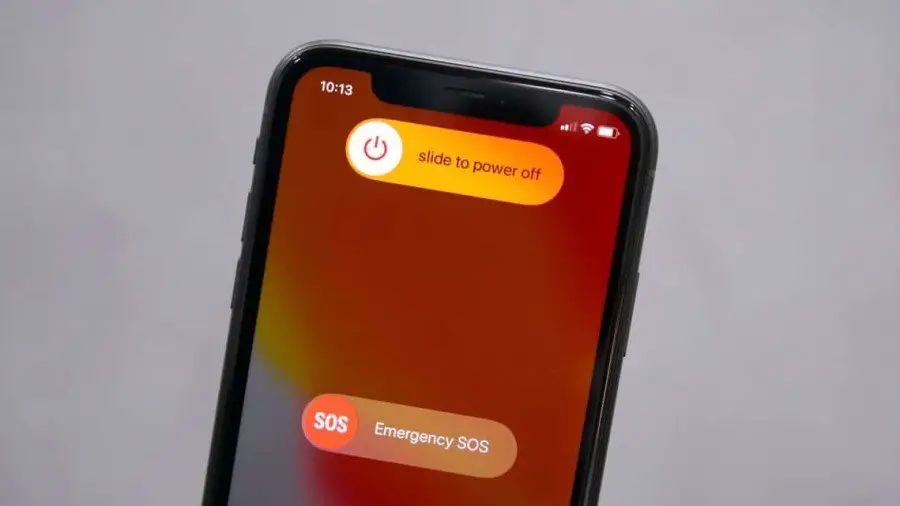
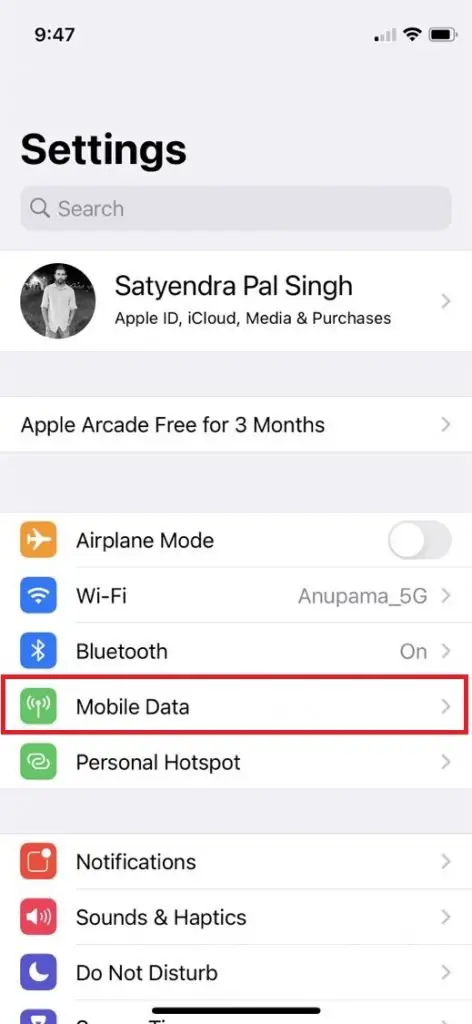

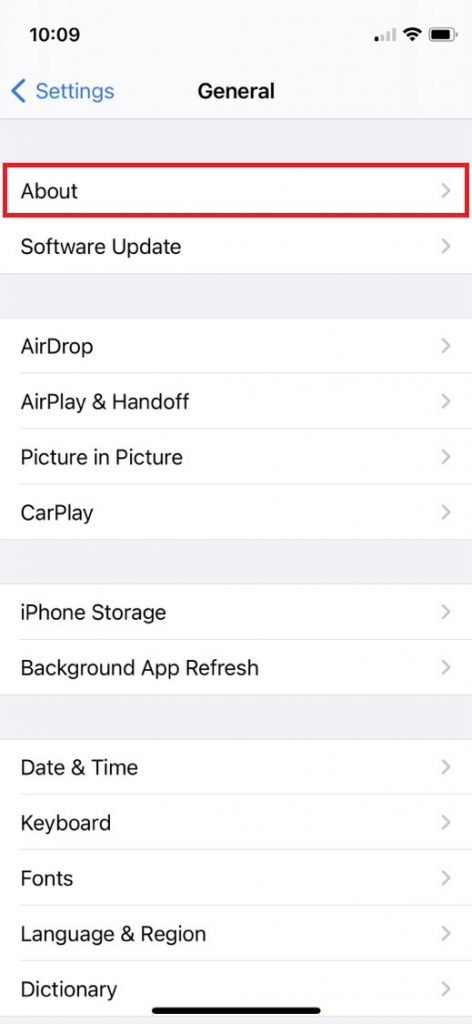
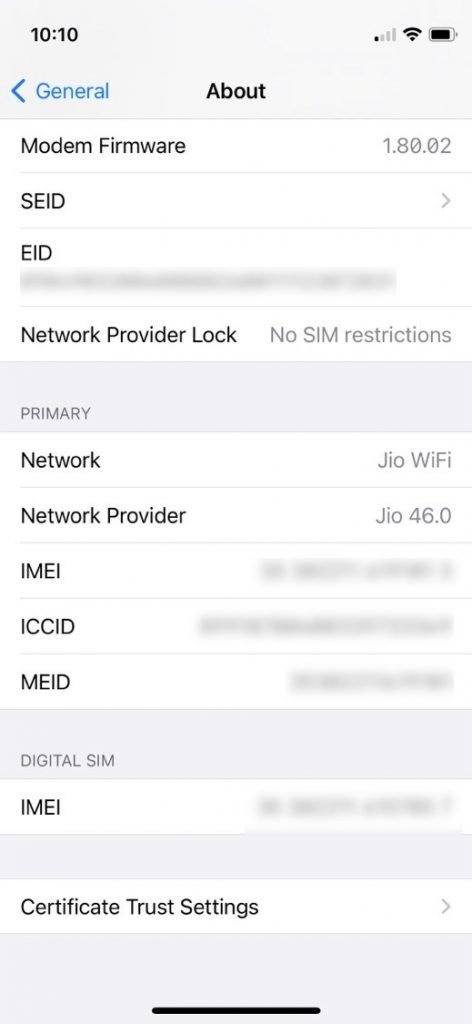
![[Gids] Spraakgestuurd typen in Microsoft Edge op uw pc](https://www.neuf.tv/wp-content/uploads/2021/03/Use-Voice-Typing-in-Microsoft-Edge-on-Your-PC-768x432.png)
![Meerdere websites openen met een snelkoppeling [Windows 10]](https://www.neuf.tv/wp-content/uploads/2021/03/Comment-ouvrir-plusieurs-sites-Web-a-laide-dun-raccourci-Windows.jpg)